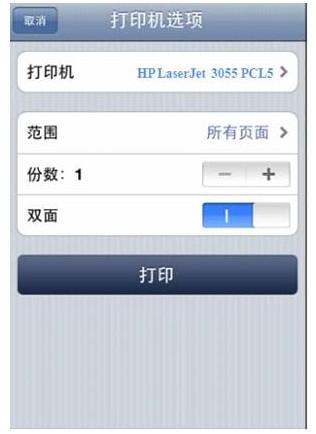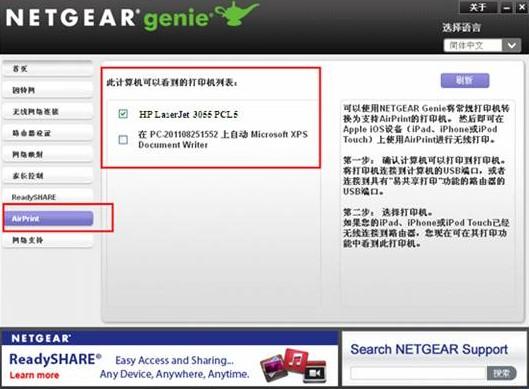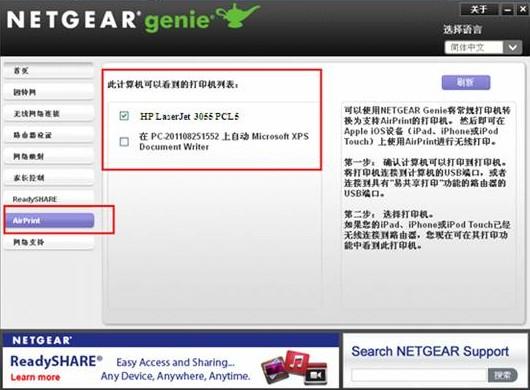網件精靈 實現Air print功能步驟
使用Air Print需要具備運行IOS 4.2.1以上版本的iPhone/iPod touch/iPad,并且具備Air Print功能的打印機,通過有線或無線方式連接到局域網這兩個條件。
步驟:
***步:將支持 Air Print 的打印機與 iOS 設備連接到相同的家庭 Wi-Fi 網絡;
第二步:輕按iOS設備導出(取決于您所使用的應用程序),然后輕按“打印”;
第三步:輕按“選擇打印機”以選擇打印機。
>設定打印機選項,如份數和雙面輸出(如果打印機支持雙面輸出)。某些應用程序還可讓您設定要打印的頁面范圍。
>按“打印”
一句話總結:
Air Print功能方便快捷,但打印機必須支持Air Print,適用環境較為局限。
NETGEAR Genie網件精靈,幫助您用普通打印機實現Air Print功能。
方法:把您的USB打印機連接在局域網內的一臺計算機上,在Apple IOS設備(iPad、iPhone或者ipod Touch)使用Air Print進行無線打印:
(1)前提條件:
在計算機上安裝NETGEAR genie、iTunes、Adobe Reader.
>如果你還沒有NETGEAR Genie網件精靈,就猛擊:
>http://support.netgear.com.cn/china/event/genie/
>Adobe Reader鏈接:http://get.adobe.com/cn/reader/
>iTunes鏈接:http://www.apple.com/itunes/
(2)步驟:
***步:請把打印機連接到計算機,確認計算機可以正常使用打印機
第二步:打開計算機上NETGEAR genie,點擊“Air Print”,選中您連接到計算機USB端口的打印機
第三步:Apple IOS設備(iPad、iPhone、iPod Touch)連接至與計算機相同的家庭 Wi-Fi 網絡,選擇需要打印的文件,點擊“打印”,這時您可以搜索到您的打印機,選中該打印機,點擊“打印”,此時,您局域網內連接著打印機的計算機上會彈出一個PDF文件(即您所需打印的文件),打印開始。
一句話總結: NETGEAR genie幫助普通打印機實現Air Print功能,使其不再局限于Air Print兼容列表中的型號。
NETGEAR genie和“易共享||USB打印功能”,幫助您用普通USB打印機實現“易共享打印”和Air Print,更多終端共享打印。
方法:打印機連接在NETGEAR“易共享||USB打印”無線路由器的USB端口, Apple IOS設備(iPad、iPhone或者iPod Touch)使用Air Print進行無線打印:
(1)前提條件:
在計算機上安裝NETGEAR USB Control Center、NETGEAR genie、iTunes、Adobe Reader.
>NETGEAR USB Control Center鏈接:
http://support.netgear.com.cn/china/event/readyshare/
>NETGEAR genie鏈接:http://support.netgear.com.cn/china/event/genie/
>Adobe Reader鏈接:http://get.adobe.com/cn/reader/
>iTunes鏈接:http://www.apple.com/itunes/
(2)步驟:
***步:將打印機連接到無線路由器的USB端口,在計算機上打開NETGEAR USB Control Center,選擇您的打印機,點擊“連接”,
第二步:確認計算機可以使用“易共享||USB打印”功能正常打印
(詳情請參考 http://support.netgear.com.cn/china/event/readyshare/ )
第三步:打開計算機上的NETGEAR genie,點擊“Air Print”,選中您連接到無線路由器USB端口的打印機,
第四步:Apple IOS設備(iPad、iPhone、iPod Touch)連接至與計算機相同的家庭 Wi-Fi 網絡,選擇需要打印的文件,點擊“打印”,這時您可以搜索到您的打印機,選中該打印機,點擊“打印”,此時,您局域網內安裝了NETGEAR genie、iTunes、Adobe Reader的計算機上會彈出一個PDF文件(即您所需打印的文件),打印開始。
總結: NETGEAR genie和“易共享||USB打印功能”雙翼護航,不僅在普通打印機上輕松實現Air Print功能,其他Windows系統計算機亦可同時使用易共享打印。